Come Risolvere l'Errore Stop di Schermata Blu 0x000000f4
Aggiornato il 07/03/2025 • Archiviato in: Problemi di sistema di Windows • Soluzioni comprovate
Mentre si sta lavorando con il proprio dispositivo può essere frustrante scontrarsi con qualsiasi tipo di errore, specialmente se siamo nel mezzo di qualcosa di urgente come l'installazione di alcuni software, il lavoro su di un progetto, ecc.
È importante sapere di quale errore con schermata blu si tratta e che tipo di effetto porterà al tuo computer. Se durante tale processo noti che lo schermo del tuo computer è diventato blu, mostrando l'errore Stop 0x000000f4 ciò potrebbe esserti sconosciuto. Quindi, per aiutarti a risolvere l'errore Stop di schermata blu 0x000000f4 abbiamo preparato questo articolo.
Quindi, non aspettare e leggi questo articolo per conoscere il problema, le possibili cause e i modi migliori per risolvere l'errore con schermata blu facilmente.
- Parte 1: Qual è l'errore di schermata blu stop 0x000000f4
- Parte 2: Cause dell'errore stop di schermata blu 0x000000f4
- Parte 3: Come risolvere l'errore stop di schermata blu 0x000000f4
- Parte 4: Come recuperare gli eventuali dati persi dopo l'errore stop di schermata blu 0x000000f4?
Parte 1: Qual è l'errore di schermata blu stop 0x000000f4

L'Errore Stop di Schermata Blu 0x000000f4 è un errore grave che influisce sulle funzionalità del computer. L'errore si verifica quando un processo vitale per le funzionalità del computer smette di lavorare. Quando i processi importanti smettono di funzionare, Windows modificherà la sua funzione dato che dovrà adattarsi ad un nuovo stato. Quando avviene tale regolazione, il computer non funzionerà come in precedenza. Non vedrai nemmeno la schermata iniziale del computer portatile/desktop. Otterrai invece una schermata blu (come suggerisce il nome) che ti informa che qualcosa non va con il sistema. Quando l'errore si verifica non puoi utilizzare il computer normalmente. Anche riavviando il computer non c'è la certezza che l'errore sia stato risolto. Per questo sarà necessario eseguire un programma esterno per correggere l'errore.
Parte 2: Causa dell'arresto 0x000000f4 Errore della schermata blu
L'errore della schermata blu si verifica quando un processo vitale si arresta o smette di funzionare come previsto. Quindi la causa potrà essere qualsiasi cosa: dal software a problemi hardware. Per risolvere l'errore, gli utenti devono verificare che l'hardware sia collegato correttamente o se il software non sia infettato da malware. Si tratta di processo piuttosto complicato, ma l'utilizzo di software di correzione di utilità facilita tantissimo il processo.
Gli utenti sperimentano più spesso l'errore di Schermata Blu dopo aver installato un nuovo hardware sui propri computer. Capita che il processo di installazione di un nuovo hardware vada storto. Non tutti gli aspetti di un disco rigido o di un processore si adattano in modo perfetto al resto dell'hardware. Quando ciò accade, questo ha un effetto negativo sul funzionamento del computer. Gli effetti negativi possono arrestare i processi vitali, i quali portano all'Errore Stop di Schermata Blu 0x000000f4.
Un'altra potenziale causa dell'Errore Stop della Schermata Blu 0x000000f4 è la configurazione del disco rigido (HD). Un disco rigido può essere configurato per l'esecuzione come slave. Se non ci sono altri dispositivi presenti sul canale del controller, ciò può causare un errore di schermata blu. Idealmente un HD in esecuzione su slave dovrebbe essere supportato da altri dispositivi sul canale del controller PATA, SATA o IDE. Gli HD Slave vengono configurati in modo da metterli sotto il controllo di un'altra periferia. Se l'unità slave non è collegata/supportata da un altro dispositivo, comporta problemi di schermata blu.
Le cause dello Stop 0x000000f4 variano. Ad esempio, se i driver del computer sono danneggiati/obsoleti o non vengono aggiornati correttamente, ciò potrebbe essere l'innesco per una schermata blu. Programmi di tassazione (videogiochi) troppo grandi, incompatibili o file danneggiati possono essere la causa. Se il sistema operativo non viene aggiornato/installato correttamente, potrebbe essere la causa dell'errore della schermata blu. La risoluzione dei problemi Stop 0x000000f4 è una lunga vicenda. Dopo che la causa è stata identificata, è possibile risolvere l'errore della schermata blu.
Parte 3: Come Risolvere l'Errore Stop di Schermata Blu 0x000000f4
Risolvere l'Errore Stop di Schermata Blu 0x000000f4 è un processo complesso per l'utente medio. A differenza di alcuni errori, il problema non può risolversi semplicemente riavviando il computer. L'utente deve prima risolvere la causa dell'errore prima di implementare la correzione. Il problema causa dello Stop 0x000000f4 può essere hardware o software.
Fortunatamente esistono diversi metodi per risolvere l'errore Stop 0x000000f4.
Soluzione 1: Controlla il Sistema del Computer
System Check è l'utility integrato in Microsoft Windows. System Check è l'ideale per risolvere una vasta gamma di problemi, tra cui l'errore di schermata blu. System File Checker è l'ideale se la causa dell'arresto 0x000000f4 riguarda i file di sistema danneggiati o mancanti. La risoluzione degli errori con System File Checker prevede i seguenti passaggi:
- Apri il Prompt dei Comandi, il processo varia a seconda del sistema operativo Windows ma dovresti visualizzare la seguente finestra:
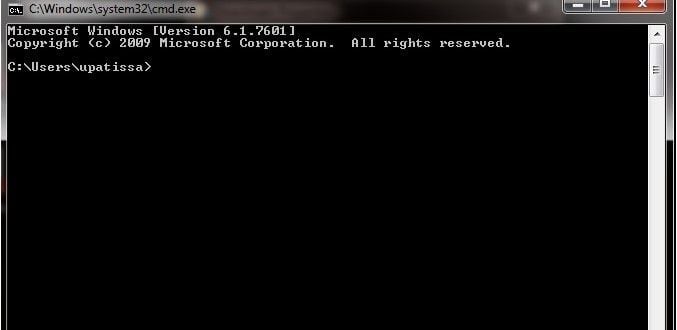
- Una volta che il Prompt dei Comandi è in esecuzione, inserisci il codice seguente:DISM.exe /Online /Cleanup-image /Restorehealth. Il comando utilizza Windows Update per trovare e risolvere i file danneggiati. Se Windows Update è danneggiato utilizza il comando seguente:DISM.exe /Online /Cleanup-Image /RestoreHealth /Source:C:\RepairSource\Windows /LimitAccess
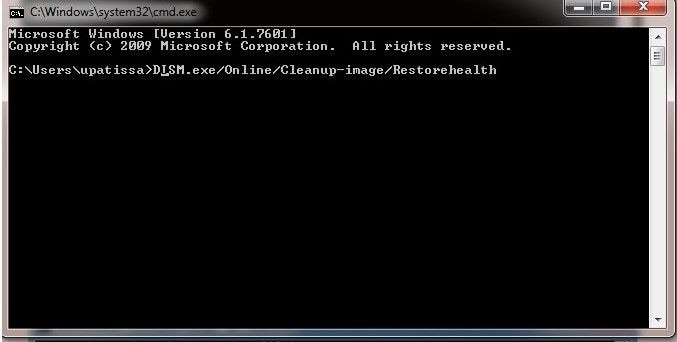
- Al prompt dei comandi inserisci il seguente codice: SFC /scannow e premi 'Invio'. Il comando seguente richiede al sistema di cercare i file danneggiati.
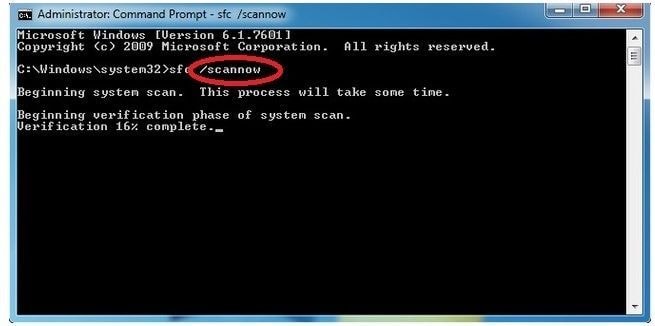
- I. Una volta completata la scansione otterrai uno dei seguenti risultati:
II. Nessun file mancante/danneggiato.
III. Impossibile eseguire l'operazione richiesta: se ottieni questa opzione, esegui System File Checker in 'modalità provvisoria'.
IV. Windows Resource Protection rileva i file danneggiati e li corregge (con questo risultato è possibile correggere i file manualmente.)
VI. Windows Resource Protection ha rilevato file danneggiati e non è stato possibile risolverli.
Soluzione 2: Aggiorna i Driver
L'altro metodo per risolvere lo Stop 0x000000f4 consiste nell'aggiornare tutti i driver obsoleti dato che i driver sono la causa principale dell'errore della schermata blu. Puoi ottenerlo facilmente attraverso Windows 10. Troverà automaticamente il driver giusto. Per aggiornare i driver, segui la procedura riportata di seguito:
- Prima di tutto, clicca su Start e seleziona l'icona Impostazioni.
- A questo punto scegli Aggiornamento e Protezione > Windows Update
- Clicca su 'Controlla aggiornamenti' per rilevare gli aggiornamenti per Windows 10.
- Nel prossimo sistema Windows 10 cerca tutti gli aggiornamenti per il sistema, inclusi tutti i driver, e li installerà automaticamente.
- Riavvia il computer e verifica se l'errore della schermata blu non è più presente.
Soluzione 3: Verifica il Problema sul Disco Rigido
Se il problema è il disco rigido, ci sono strumenti interni al sistema operativo Windows che si utilizzano per risolvere il problema. Non devi far altro che seguire le seguenti istruzioni:
I. Attiva il 'Prompt dei Comandi' nella casella.
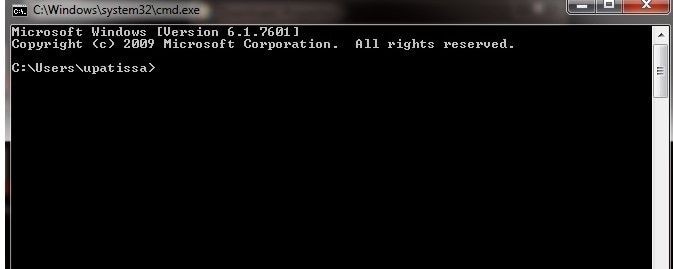
II. Esegui 'cmd' come amministratore.
III. Digitare chkdsk/f nel Prompt dei Comandi. Completa il processo seguendo le istruzioni visualizzate sullo schermo.

IV. Riavvia il computer e verifica se l'errore della schermata blu non è più presente.
Driver Easy è la migliore possibilità per fissare gli hard driver. Il software è utilizzato da più di 3,000 utenti. È perfetto per chi non ha familiarità con i computer. Lavorare con i dischi rigidi è un processo lungo e difficile, soprattutto per chi non conosce i computer. Gli utenti possono risolvere i problemi dei driver e mantenerli aggiornati con Driver Easy.
Soluzione 4: Disinstalla il Software
Se il problema di errore della schermata blu si trova nei programmi, potrebbe essere che il problema è il software Anti-Virus. Non devi far altro che disinstallare il software e riavviare il sistema. Ad ogni modo, se l'errore di schermata blu non è più presente, reinstalla il software antivirus per proteggere il computer.
Così, utilizzando i metodi descritti sopra, diventa facile risolvere il problema dell'Errore Stop 0x000000f4 della Schermata Blu. Seguili per risolvere il problema il prima possibile.
Video Tutorial su Come Risolvere l'Errore con Schermata Blu in Windows?
Parte 4: Come recuperare gli eventuali dati persi dopo l'Errore Stop di Schermata Blu 0x000000f4?
È davvero scomodo perdere i tuoi dati preziosi dopo l'Errore Stop 0x000000f4 della Schermata Blu. In questa situazione, se siete preoccupati se "C'è un modo per ottenere indietro i dati?", la risposta è sicuramente "sì". Infatti è possibile farlo con l'aiuto dello strumento Recoverit di Wondershare. Questo strumento è progettato proprio per risolvere qualsiasi problema di perdita di dati, qualunque sia il motivo. Di conseguenza, riavrai i tuoi dati come prima del codice di errore con Schermata Blu 0x000000f4. Per capire quello di cui stiamo parlando nel dettaglio, ecco il processo riportato nei seguenti passaggi:

Il Tuo Software di Recupero File Sicuro e Affidabile per l'Errore di Schermata Blu
- Recupera file, foto, audio, musica, email persi o cancellati da qualsiasi dispositivo di archiviazione in modo efficace, sicuro e completo.
- Supporta il recupero dei dati da cestino, disco rigido, scheda di memoria, unità flash, fotocamera digitale e videocamere.
- Supporta il recupero dei dati derivanti da cancellazione improvvisa, formattazione, danneggiamento del disco rigido, attacco di virus, arresto anomalo del sistema in diverse situazioni.
- Ottieni lo strumento per Recoverit
Prima di tutto visita il sito web ufficiale, scarica e installa il programma per poi aprire l'interfaccia principale. Da lì puoi selezionare l'opzione di ripristino completa

- Seleziona Percorso di scansione
Ora seleziona la posizione dove sono stati persi i dati per avviare il processo di scansione.

- Anteprima e Ripristino
Infine, una volta visualizzati i dati persi, premo il pulsante Recupera per appunto recuperare i dati.

Conclusioni
Per concludere, speriamo di averti dato le informazioni giuste per poter gestire al meglio l'errore Stop di Schermata Blu 0x000000f4 sul tuo sistema. Non aspettare oltre, continua e segui i passaggi precedenti descritti e, nel caso in cui dovessi affrontare una perdita di dati, utilizza il software Recoverit per recuperare tutti i dati persi a causa dell'errore di Schermata Blu 0x000000f4.
Risoluzione dei problemi del computer
- Arresto anomalo del sistema Windows
- Trucchi per Windows
- Problemi di Computer
- Errori della schermata blu
- Risolvere Errore 0x000000f4
- Schermata Blu 0x0000003b
- Risolvere Errore 0x0000001e
- Schermata Blu 0x00000c2






